
Þörfin á að eyða Skype reikningi getur komið upp við mismunandi aðstæður. Til dæmis hættir þú að nota núverandi reikning og breytti því í nýjan. Eða viltu bara eyða öllum ummælum um sjálfan þig í Skype. Lestu áfram og þú munt læra hvernig á að eyða prófíl á Skype.
Það eru nokkrar leiðir til að eyða Skype reikningi. Auðveldasta leiðin er að hreinsa allar upplýsingar á prófílnum. En í þessu tilfelli verður sniðið áfram, þó að það verði tómt.
Erfiðari en áhrifaríkari leið er að eyða reikningnum í gegnum vefsíðu Microsoft. Þessi aðferð mun hjálpa ef þú notar Microsoft prófíl til að skrá þig inn á Skype. Byrjum á einföldum valkosti.
Eyði Skype reikningi með því að hreinsa upplýsingar
Ræstu Skype forritið.

Nú þarftu að fara á prófílmyndargagnaskjáinn. Til að gera þetta, smelltu á táknið í efra vinstra horninu á forritaglugganum.

Nú þarftu að hreinsa öll gögn á prófílnum. Til að gera þetta, auðkenndu hverja línu (nafn, síma osfrv.) Og hreinsaðu innihald hennar. Ef þú getur ekki hreinsað innihaldið skaltu slá inn slembigagnasafn (tölur og stafir).

Nú þarftu að eyða öllum tengiliðum. Til að gera þetta skaltu hægrismella á hvern tengilið og velja „Eyða af tengiliðalista“.

Eftir það skrá þig út af reikningnum þínum. Veldu það í valmyndaratriðunum Skype> Útskráning. færslur.
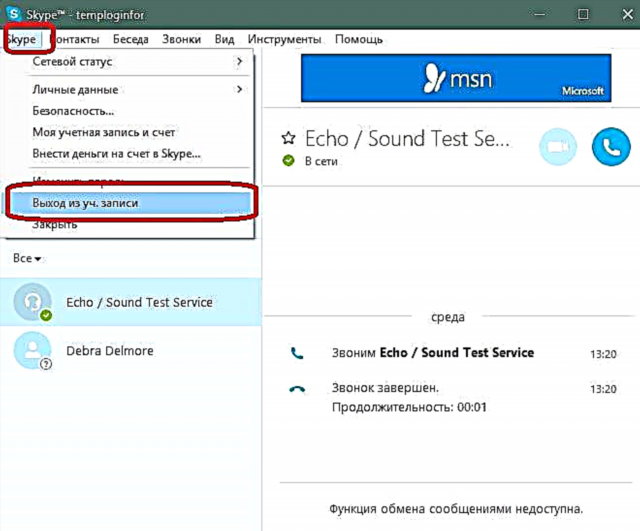
Ef þú vilt að reikningsupplýsingunum þínum sé eytt úr tölvunni þinni (Skype vistar gögn til að fá skjótan innskráningu) verður þú að eyða möppunni sem er tengd prófílnum þínum. Þessi mappa er staðsett á eftirfarandi slóð:
C: Notendur Valery AppData Reiki Skype

Það hefur sama nafn og Skype notandanafnið þitt. Eyða þessari möppu til að eyða sniðupplýsingunum úr tölvunni.
Það er allt sem þú getur gert ef þú skráir þig ekki inn á reikninginn þinn með Microsoft reikningi.
Nú skulum halda áfram til að fjarlægja prófílinn fullkomlega.
Hvernig á að eyða skype reikningi alveg
Svo, hvernig get ég eytt síðu á Skype að eilífu.
Í fyrsta lagi verður þú að vera með Microsoft reikning sem þú skráir þig inn á Skype. Fylgdu leiðbeiningunum um hvernig loka Skype reikningnum þínum. Hér er hlekkur, smellið á sem þú getur eytt reikningnum alveg.

Fylgdu krækjunni. Þú gætir þurft að skrá þig inn á síðuna.

Sláðu inn lykilorðið og farðu á prófílinn.
Nú þarftu að slá inn tölvupóstinn sem er tengdur sniðinu, sem kóði verður sendur til að fara á eyðublaðið Skype snið. Sláðu inn tölvupóstinn þinn og smelltu á hnappinn „Senda kóða“.

Kóðinn verður sendur í pósthólfið þitt. Athugaðu það. Það ætti að vera bréf með kóða.

Sláðu inn móttekinn kóða á eyðublaðið og smelltu á senda hnappinn.

Staðfestingareyðublað fyrir eyðingu Microsoft reikningsins þíns opnast. Lestu leiðbeiningarnar vandlega. Ef þú ert viss um að þú viljir eyða reikningnum, smelltu síðan á hnappinn næst.

Athugaðu alla hluti á næstu síðu og staðfestu að þú sért sammála því sem er skrifað í þeim. Veldu ástæðuna fyrir eyðingu og smelltu á hnappinn „Merkja til að loka“.

Nú er eftir að bíða þangað til starfsmenn Microsoft munu fjalla um umsókn þína og eyða reikningnum.
Með þessum hætti geturðu losnað við Skype reikninginn þinn ef hann er ekki lengur þörf.











